كيفية استعادة جهات الاتصال على أندرويد

إذا قمت بإعادة ضبط هاتفك على إعدادات المصنع أو حذفت جهات اتصالك المهمة عن طريق الخطأ وتحتاج إلى استعادتها، فقد تكون محظوظًا. تتميز معظم طرز Android الأحدث تلقائيًا بخدمة واحدة أو اثنتين من خدمات النسخ الاحتياطي التي ستسمح لك باسترداد جهات الاتصال الخاصة بك دون أي ضجة كبيرة.
إليك كيفية استعادة جهات الاتصال على جهاز Android وكيفية إعداد نسخة احتياطية تلقائية حتى لا تقلق أبدًا بشأن فقدانها مرة أخرى.

استعادة جهات الاتصال باستخدام جهات اتصال جوجل
إذا كنت تستخدم جهات اتصال Google (أو قمت بتشغيل خدمة النسخ الاحتياطي التلقائي من Google)، فأنت محظوظ. سيسمح لك التطبيق أو موقع الويب بالتراجع عن أي عمليات حذف غير مقصودة واستعادة جهات الاتصال الخاصة بك على الفور. يمكن استخدام هذه الطريقة لقائمة جهات الاتصال بهاتفك بالإضافة إلى قائمة جهات اتصال Gmail.
استعادة جهات اتصال Google مع التطبيق
لاستعادة جهات الاتصال الخاصة بك باستخدام التطبيق:
- افتح ال جهات اتصال جوجل برنامج.
- اضغط على ثلاثة خطوط أفقية.
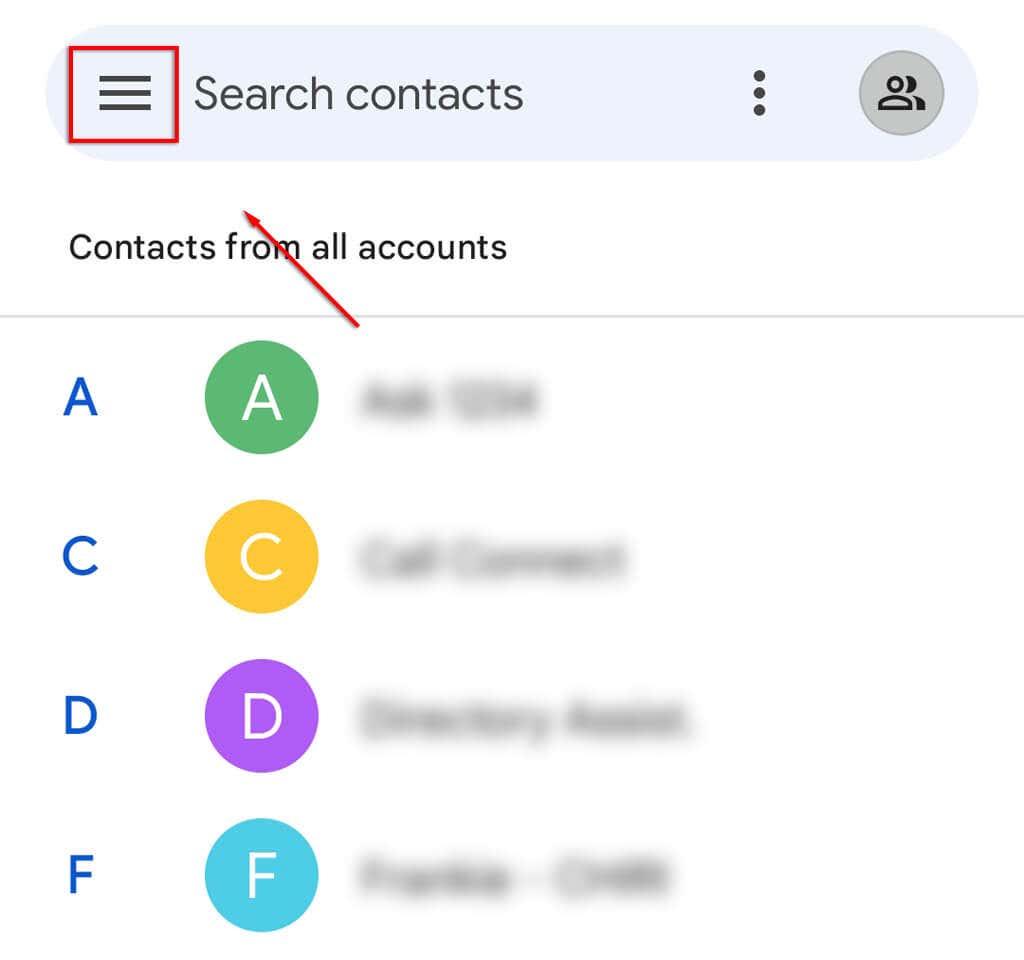
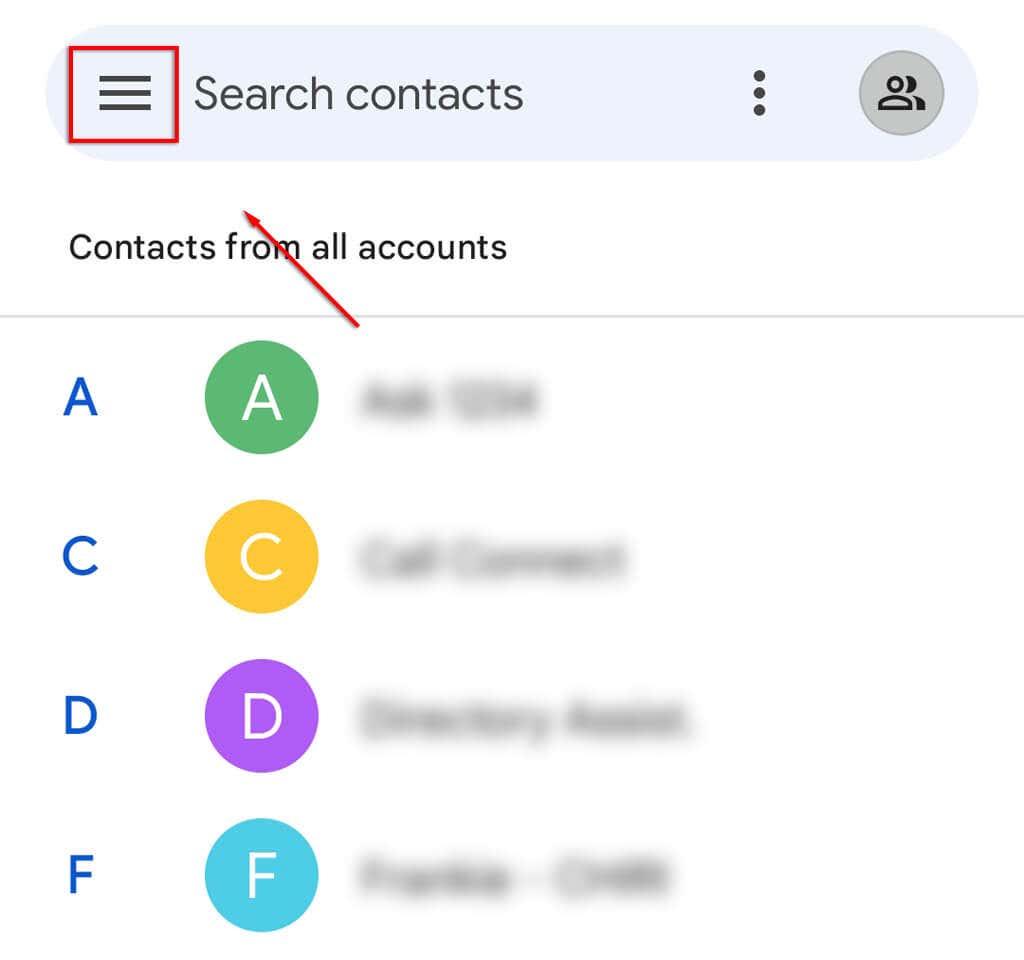
- يختار إعدادات.
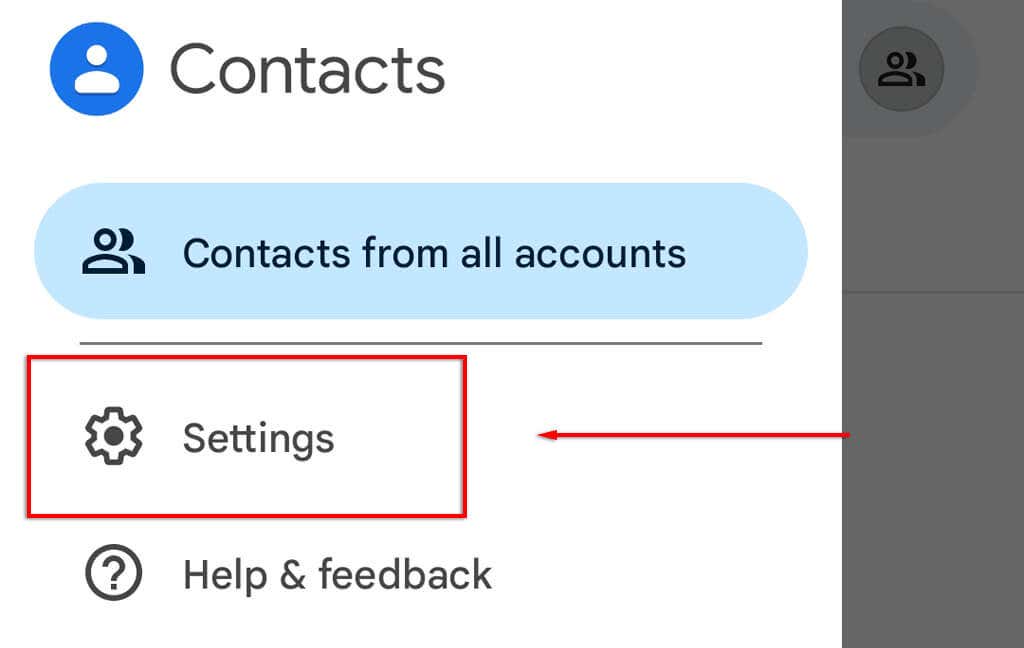
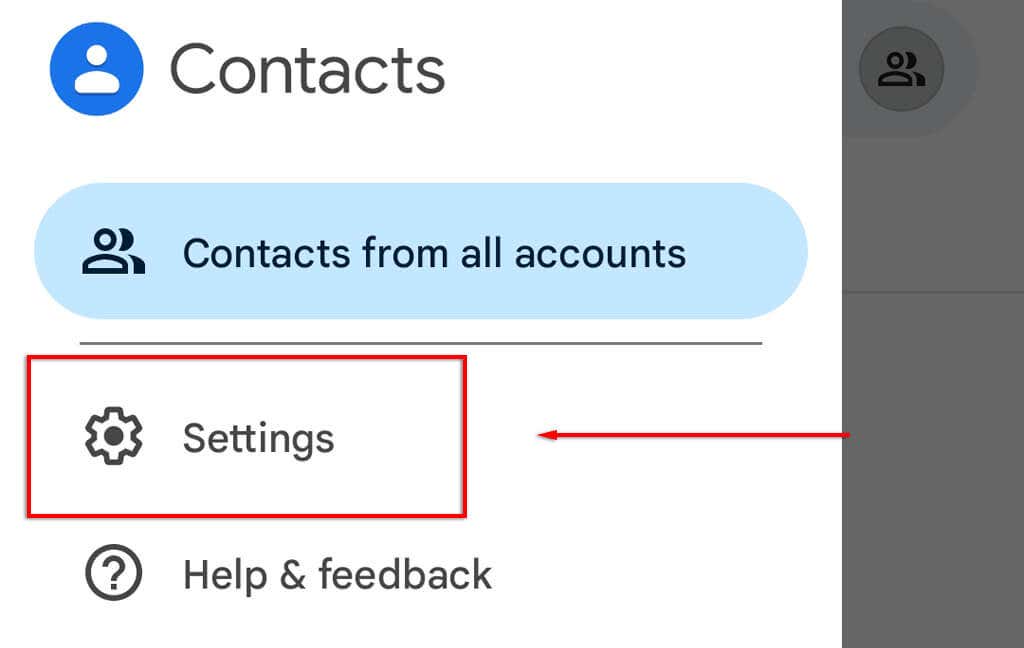
- قم بالتمرير لأسفل وانقر فوق التراجع عن التغييرات.

- إختر حقك حساب جوجل.
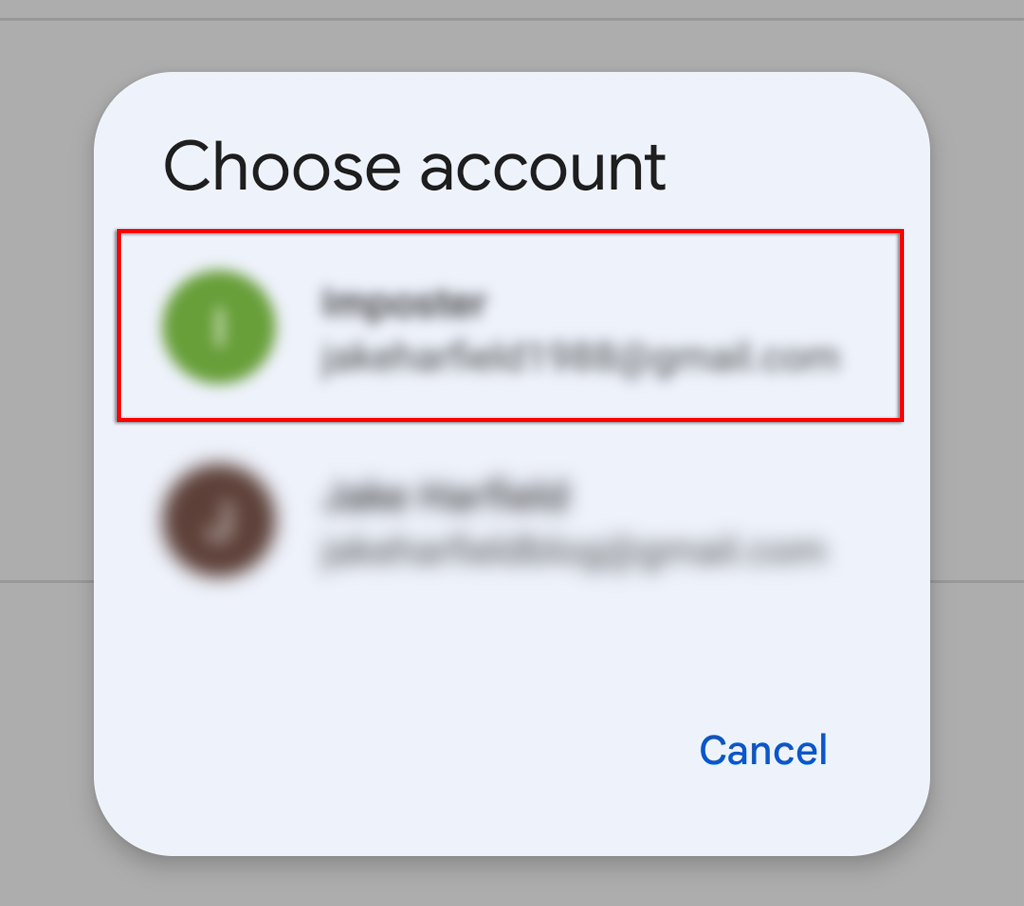
- حدد المدة التي تريد التراجع فيها عن التغييرات. الخيارات هي 10 دقائق أو ساعة واحدة أو أسبوع واحد أو مقدار مخصص من الوقت.

- مقبض يتأكد.
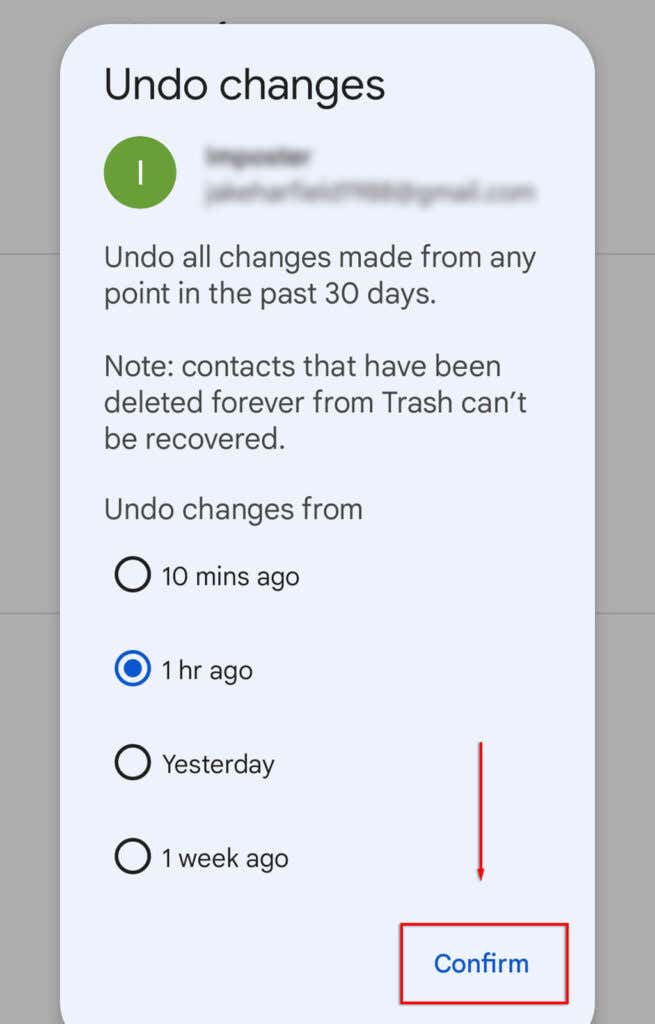
استعادة جهات اتصال Google مع موقع الويب
لاستعادة جهات الاتصال الخاصة بك باستخدام الموقع:
- حمل ال جهات اتصال جوجل موقع إلكتروني.
- قم بتسجيل الدخول باستخدام حساب جوجل الخاص بك.

- اضغط على ترس في الزاوية العلوية اليمنى من الشاشة، ثم اضغط على التراجع عن التغييرات.

- في النافذة المنبثقة، حدد المدة التي تريد التراجع فيها عن التغييرات، ثم اضغط على الغاء التحميل.
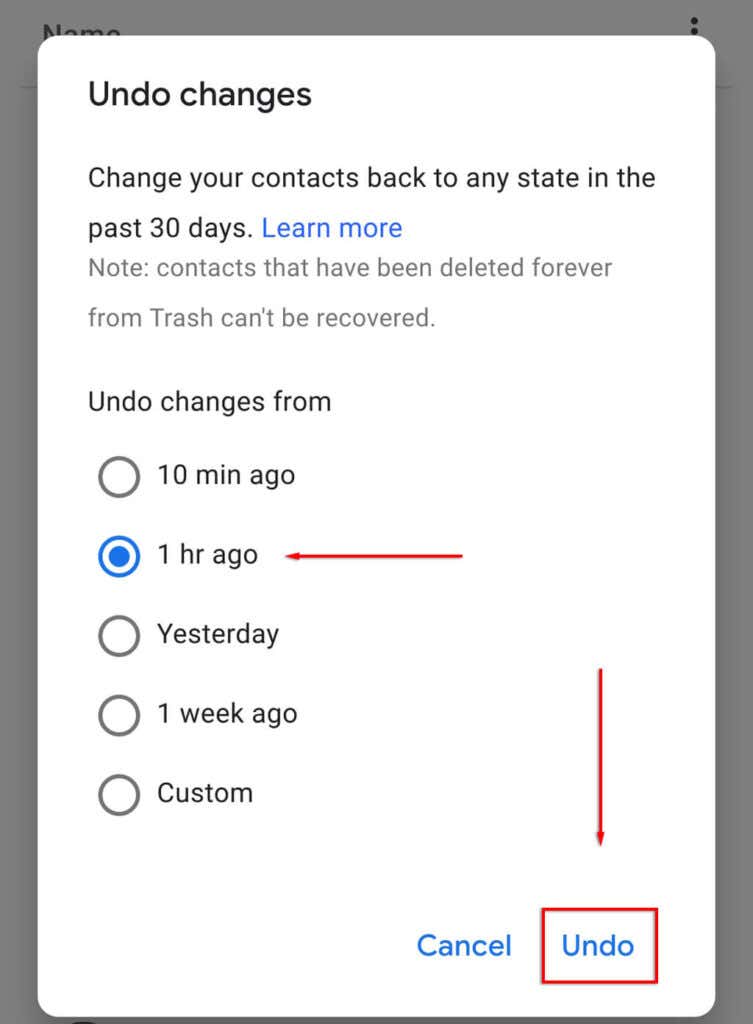
ملحوظة: لن تعمل هذه الطريقة إلا إذا قمت بتنشيط خدمة النسخ الاحتياطي من Google. ومع ذلك، إذا كان لديك، فمن المفترض أن يعمل مع مستخدمي iPhone وMac وiPad وAndroid على حدٍ سواء – على الرغم من أنه من المحتمل أن يكون لدى مستخدمي iOS حظًا أفضل في الوصول إلى نسخة iCloud الاحتياطية الخاصة بهم.
استعادة جهات الاتصال باستخدام النسخ الاحتياطية
إذا قمت بإنشاء نسخة احتياطية لجهات الاتصال الخاصة بك، فيمكنك استخدام هذه النسخة الاحتياطية لاستعادة قائمة جهات الاتصال المفقودة إلى هاتفك. لنفعل ذلك:
- يفتح إعدادات.
- مقبض جوجل.
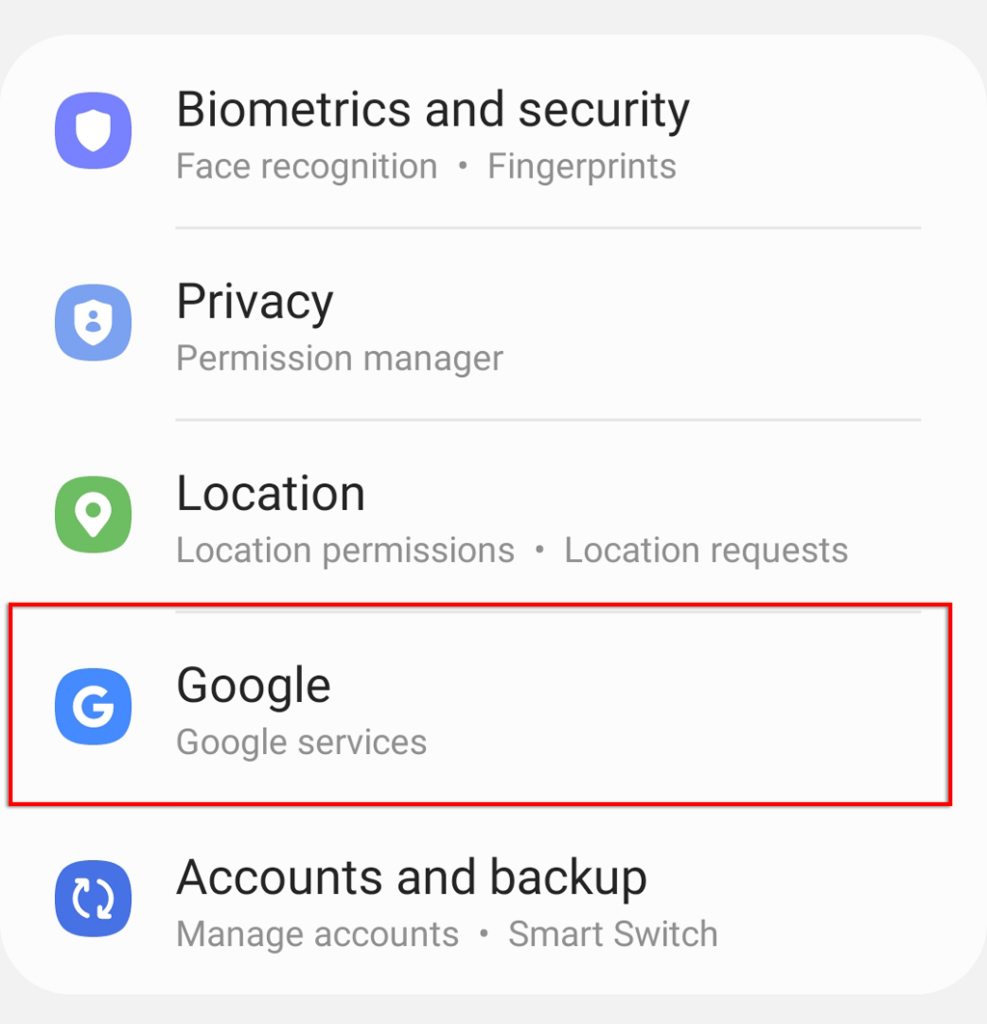
- يختار إعداد واستعادة.

- مقبض استعادة جهات الاتصال.

- قد تحتاج إلى اختيار حساب Google الخاص بك عن طريق النقر من حساب.
- حدد الهاتف الذي يحتوي على جهات الاتصال التي ترغب في نسخها، ثم انقر فوق يعيد.
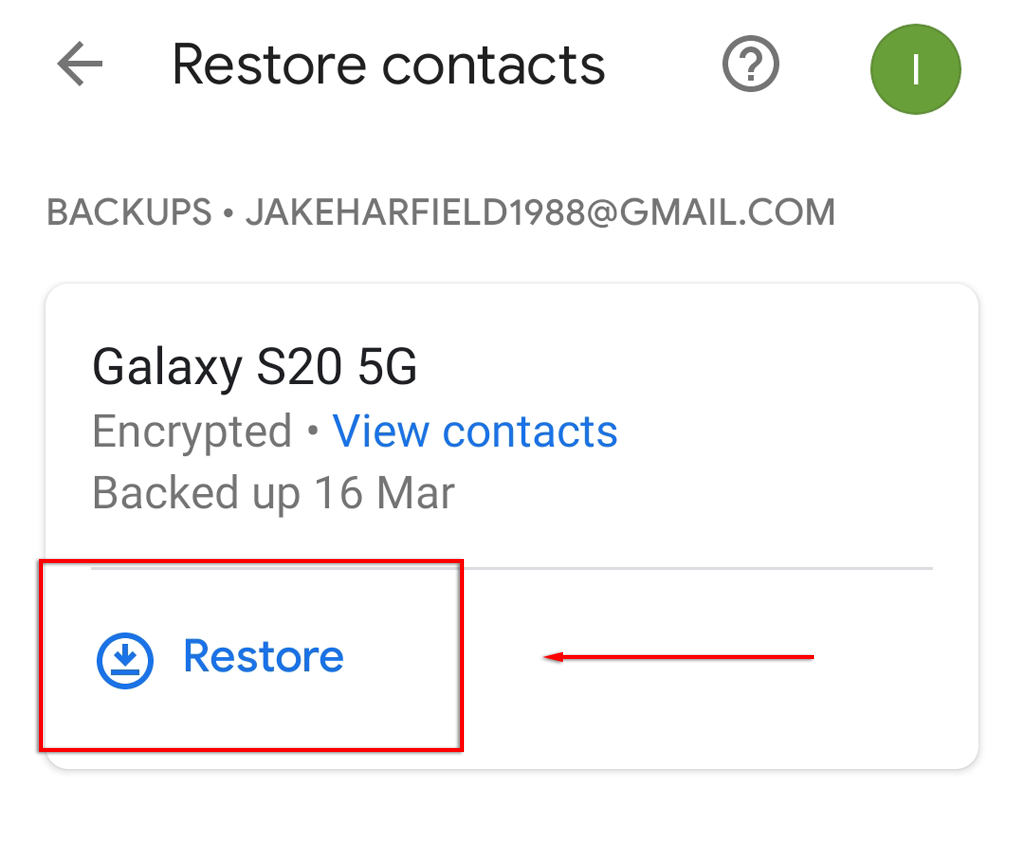
- عندما يعرض هاتفك الرسالة “تمت استعادة جهات الاتصال”، تكون العملية قد اكتملت.
استعادة جهات الاتصال باستخدام Samsung Cloud
إذا كنت من مستخدمي Samsung وقمت بتمكين Samsung Cloud من إنشاء نسخ احتياطية لبياناتك، فستتمكن من استعادة جهات الاتصال المحذوفة عبر الخدمة. إليك الطريقة:
- يفتح إعدادات.
- مقبض حسابات والنسخ الاحتياطي.
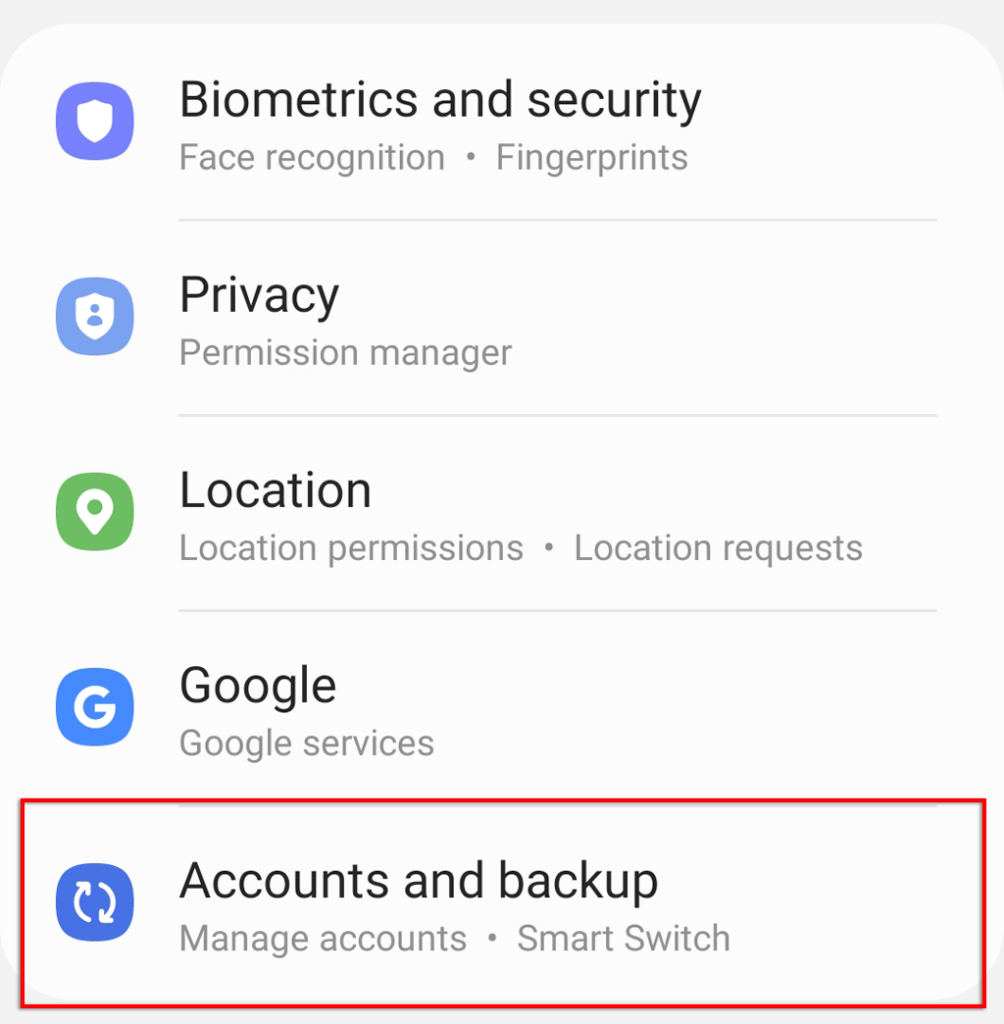
- مقبض إستعادة البيانات.
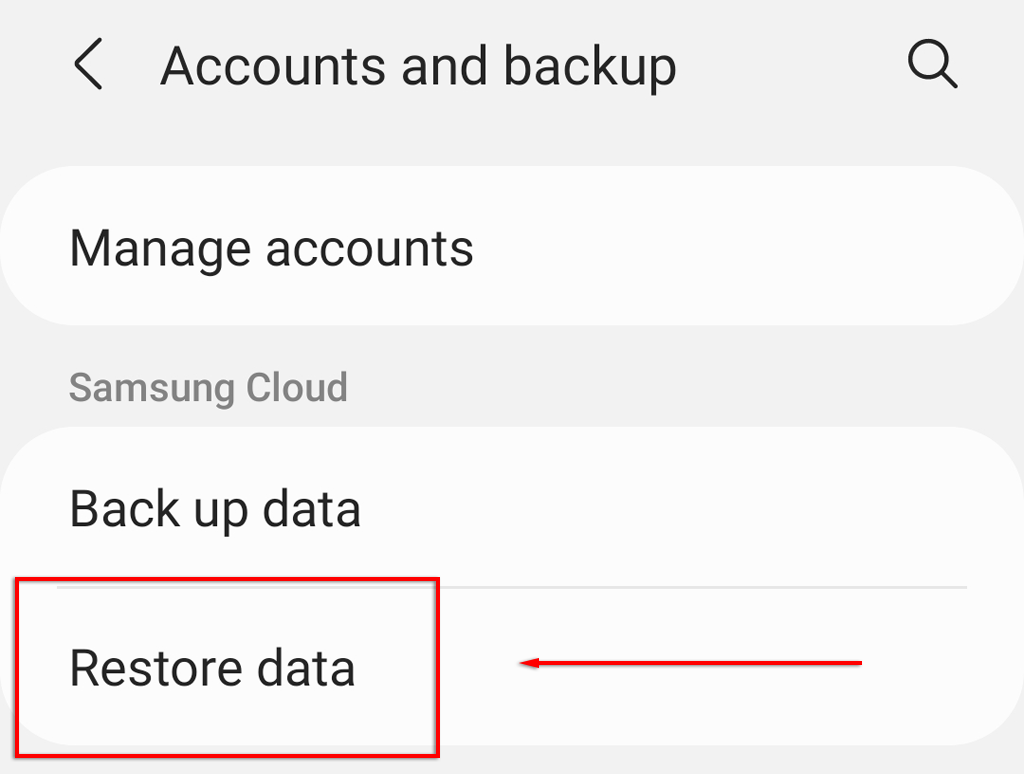
- اضغط على الهاتف الذي ترغب في استعادة جهات الاتصال منه.
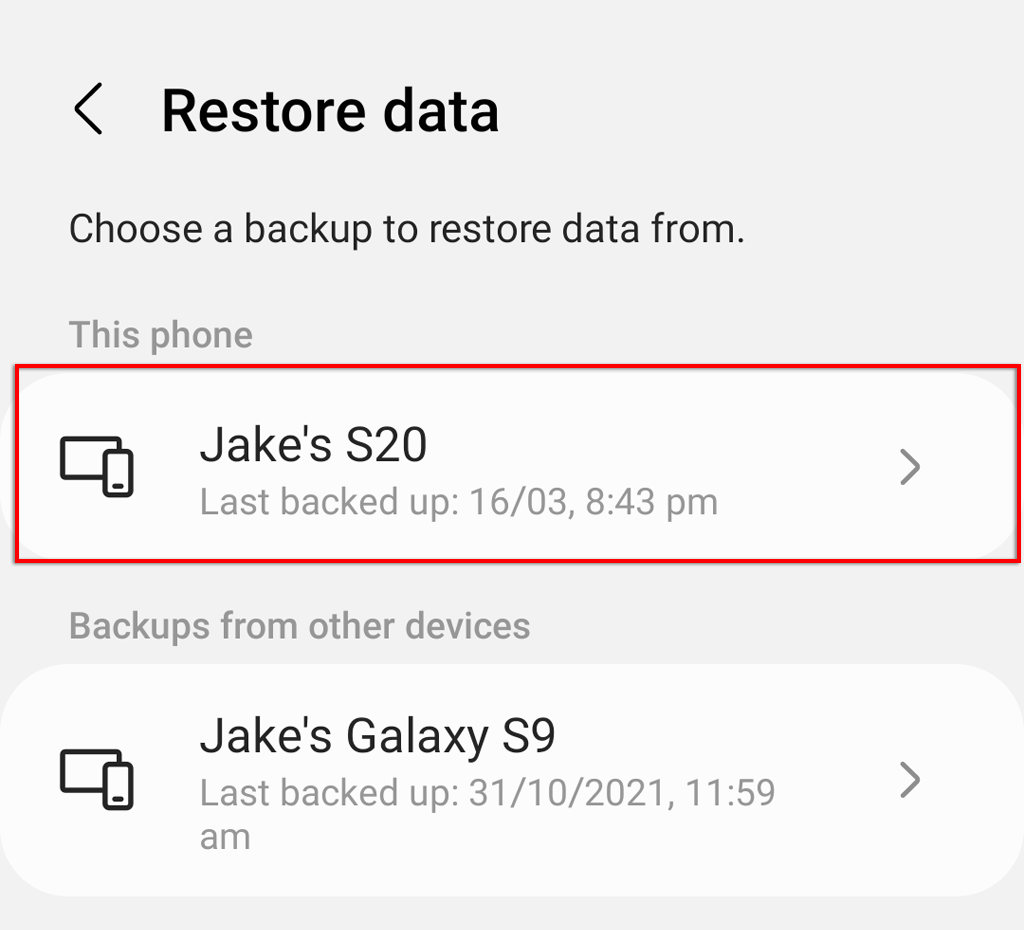
- تأكد جهات الاتصال تم تحديده، ثم اضغط على يعيد.
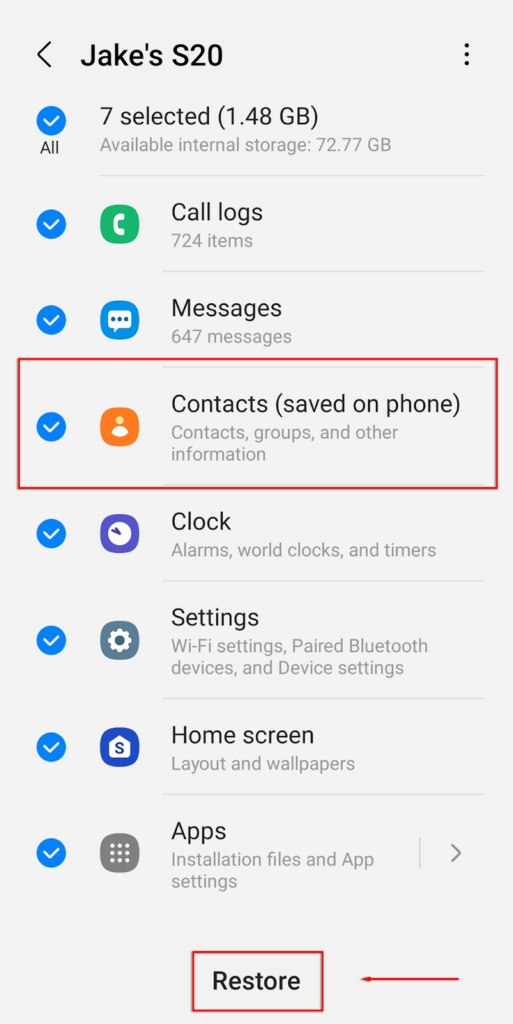
ملحوظة: ستعمل هذه الطريقة حتى بعد إعادة ضبط المصنع.
استعادة جهات الاتصال باستخدام المفتاح الذكي
إذا قمت بشراء هاتف Android جديد وتحتاج إلى نقل جهات الاتصال الخاصة بك من هاتف قديم، فيمكنك استخدام وظيفة Smart Switch الخاصة بنظام Android. سيؤدي هذا إلى نقل جميع بياناتك، بما في ذلك جهات الاتصال والرسائل النصية وسجلات المكالمات. قم بإلقاء نظرة على برنامجنا التعليمي حول كيفية استخدام Smart Switch.
ملحوظة: لا يمكنك استعادة جهات الاتصال إلى هاتف Android باستخدام إصدار أقل لأن الملف سيكون غير متوافق.
كيفية استعادة جهات الاتصال بشاشة مكسورة
إذا كانت لديك شاشة مكسورة ولم تقم بعمل نسخة احتياطية لبياناتك المفقودة، فإن استعادة البيانات من مساحة تخزين جهازك ستشكل تحديًا. في الواقع، قد يكون من الأفضل لك استبدال الشاشة قبل تجربة أي من تطبيقات استرداد جهات اتصال Android.
أولاً، فكر في المكان الذي حفظت فيه جهات الاتصال. إذا كانت جهات الاتصال مخزنة على بطاقة SD أو بطاقة SIM (بدلاً من ذاكرة الهاتف)، فحاول إزالتها وتثبيتها في هاتف جديد. تحقق أيضًا جيدًا من جميع الحسابات التي يمكن حفظ جهات الاتصال الخاصة بك فيها، مثل حساب Gmail، وجهات اتصال Google، وOutlook، وما إلى ذلك.

الخيار الأفضل التالي لك هو محاولة الوصول إلى بيانات هاتفك عبر كابل On The Go (OTG) والماوس. إذا كان هاتفك يدعم الوظيفة، فيمكنك توصيله بالتلفزيون/الكمبيوتر. اعتمادًا على البرنامج الثابت الخاص بك، سيتطلب هذا بشكل عام تمكين تصحيح أخطاء USB (مما قد يجعل ذلك مستحيلًا إذا كانت شاشتك لا تعمل).
بمجرد توصيله بشاشة، يمكنك توصيل الماوس عبر كابل USB واستخدامه للتنقل في قوائم هاتفك، والسماح بنقل الملفات، ونقل جهات الاتصال الخاصة بك عبر الطريقة المذكورة أعلاه.

النسخ الاحتياطي جهات الاتصال الخاصة بك
هناك عدة طرق لعمل نسخة احتياطية من قائمة جهات الاتصال الخاصة بك لضمان عدم حذفها عن طريق الخطأ إلى الأبد.
ملحوظة: ستوصي العديد من مواقع الويب باستخدام أدوات استعادة بيانات Android لاستعادة جهات الاتصال التي تم حذفها. لسوء الحظ، هذا من غير المرجح أن ينجح ونسبة كبيرة من لا ينبغي الوثوق ببرنامج استرداد Android.
الطريقة الأولى: تصدير جهات الاتصال الخاصة بك يدويًا
الطريقة الأولى هي عمل نسخة احتياطية لقائمة جهات الاتصال الخاصة بك يدويًا. لنفعل ذلك:
- افتح ال جهات الاتصال برنامج.
- حدد ثلاث نقاط عمودية.

- مقبض إدارة جهات الاتصال.
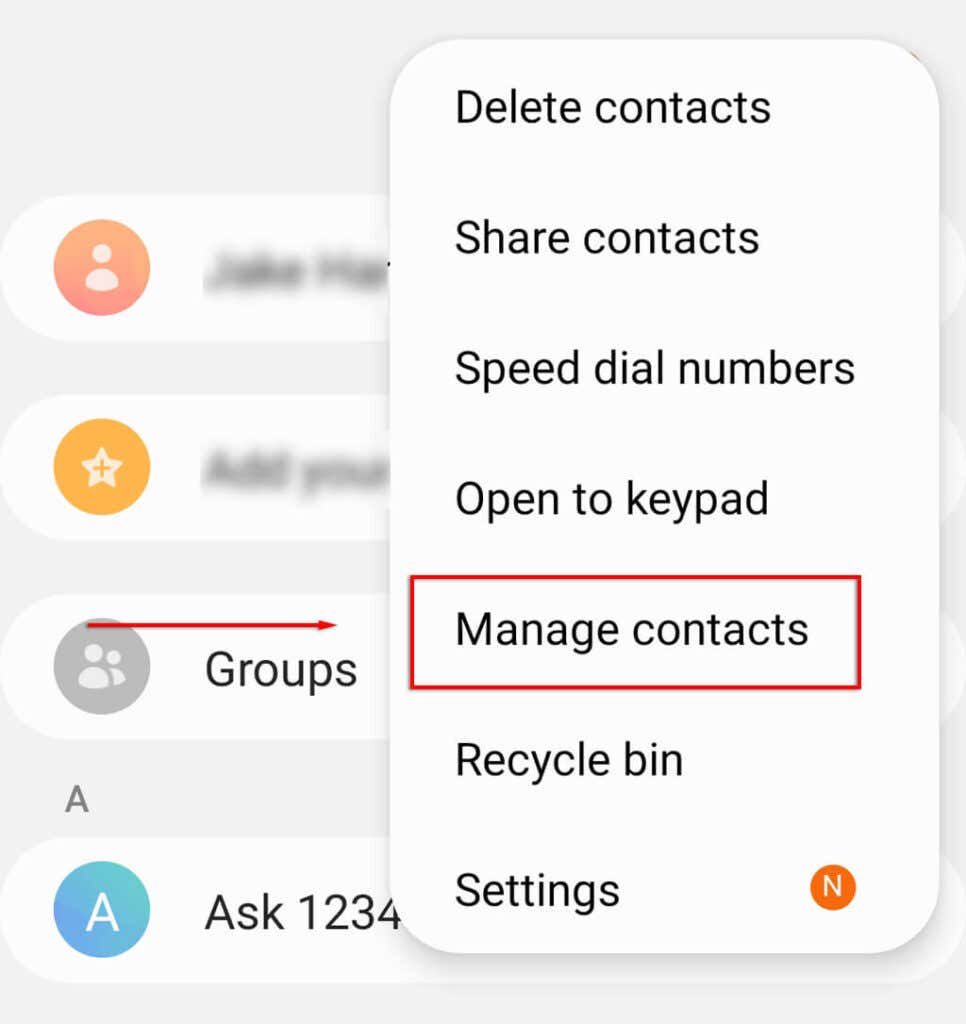
- مقبض استيراد أو تصدير جهات الاتصال.

- مقبض يصدّر.

- حدد جهاز التخزين الذي ترغب في تصدير جهات الاتصال منه، ثم انقر فوق يصدّر.
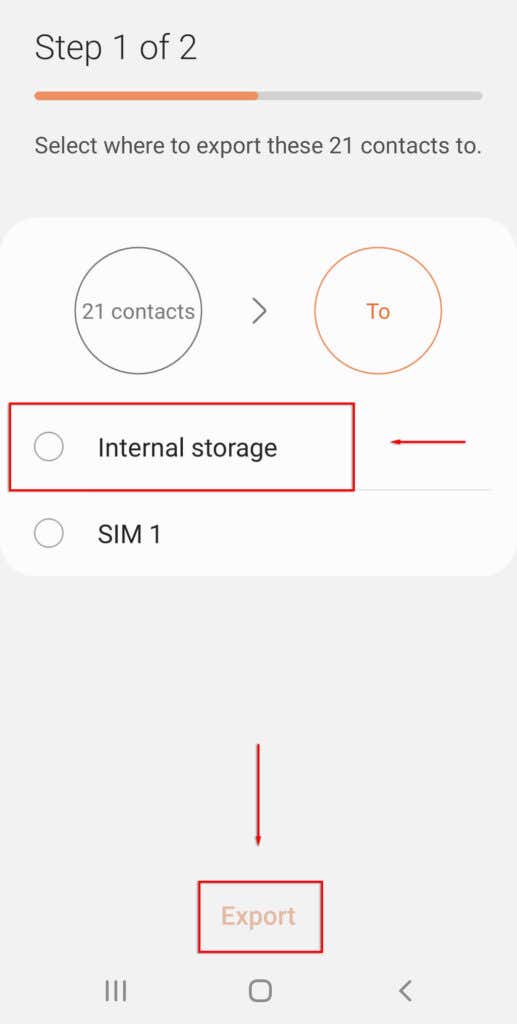
- سيؤدي هذا إلى تصدير قائمة جهات الاتصال إلى وحدة التخزين الداخلية لديك كملف .VCF. وأخيرًا، تريد نقل ملف .VCF إلى مكان آمن، مثل خادم سحابي أو إلى محرك أقراص SD الخاص بك.
الطريقة الثانية: تشغيل النسخ الاحتياطي التلقائي
عند إعداد هاتفك لأول مرة، سيتم سؤالك عما إذا كنت تريد أن يقوم حساب Google الخاص بك بعمل نسخة احتياطية لبيانات هاتفك تلقائيًا. لتنشيط هذا الإعداد يدويًا:
- افتح ال إعدادات برنامج.
- مقبض الحسابات والنسخ الاحتياطي.
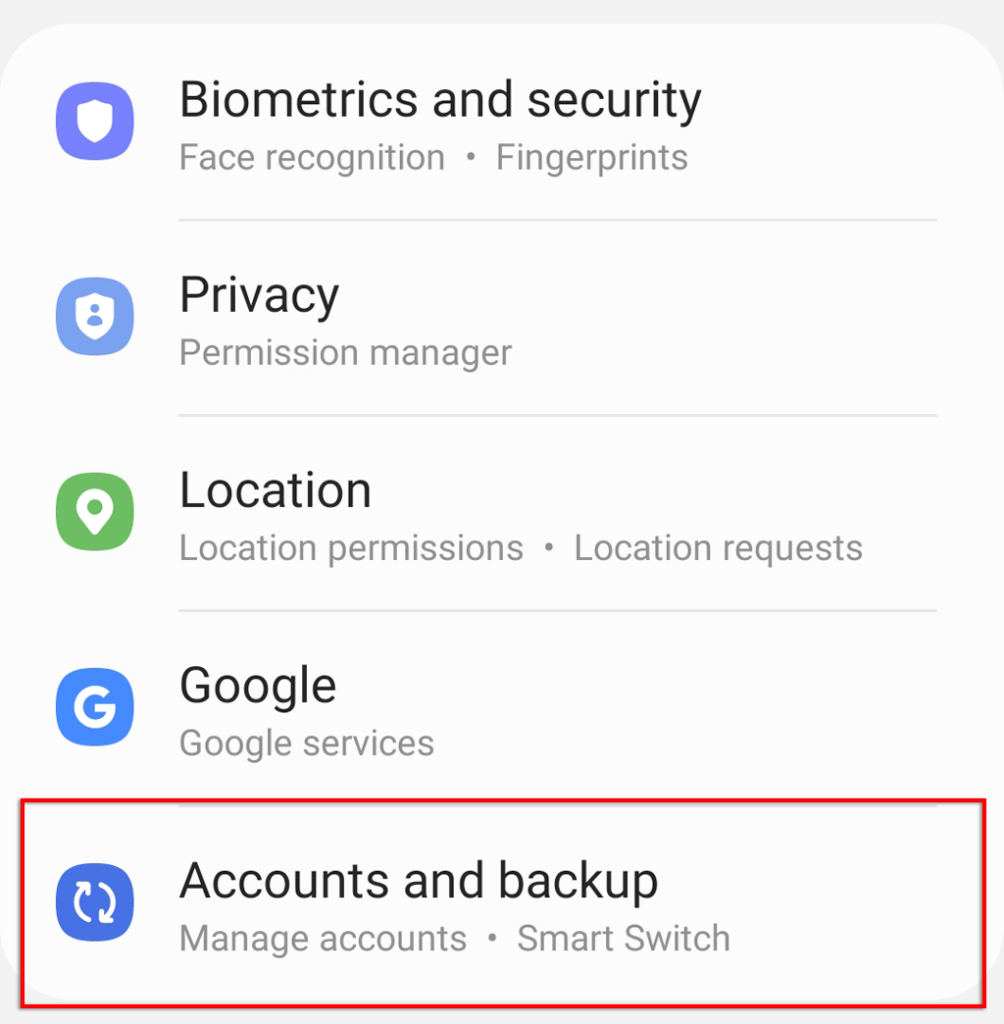
- مقبض نسخ إحتياطي للبيانات.
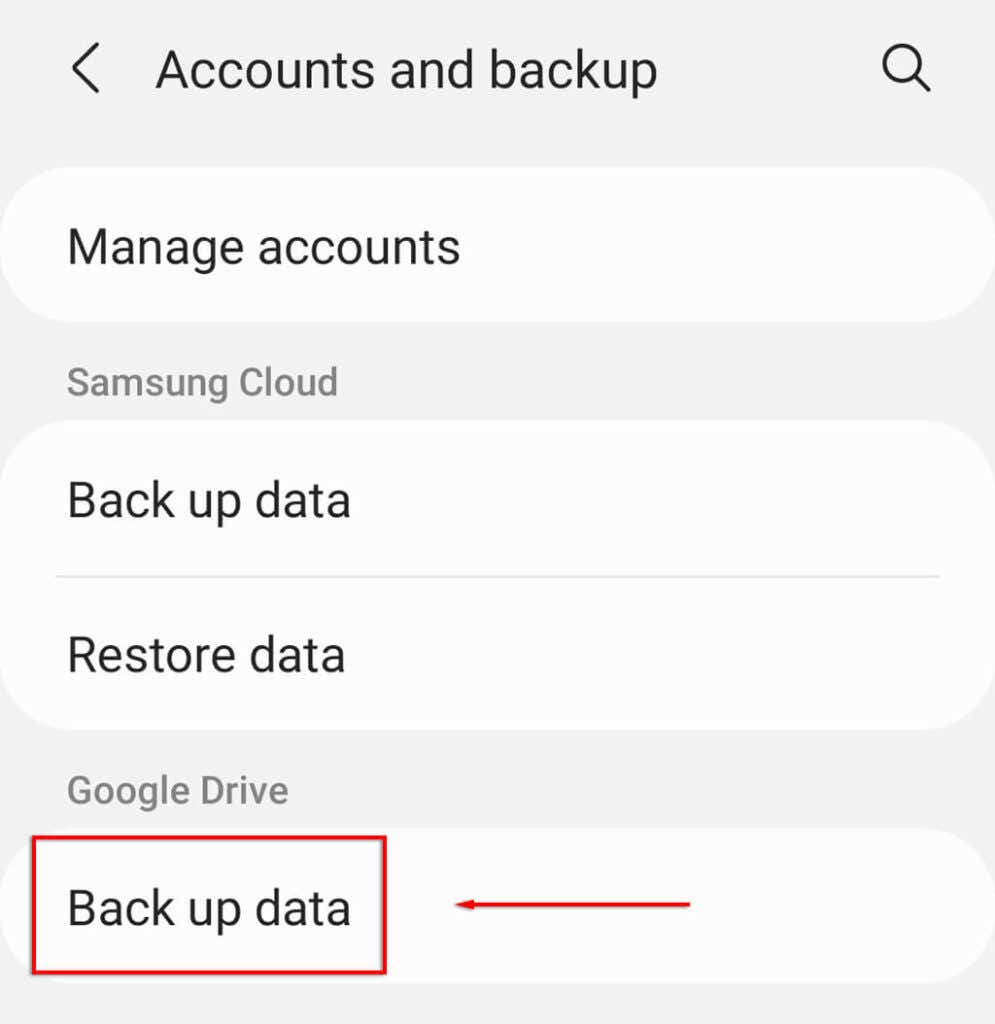
- ضمن جوجل، اضغط على اعمل نسخة احتياطية الان.

نصيحتنا: قم بعمل نسخة احتياطية من بياناتك
ليس هناك ما هو أسوأ من حذف بياناتك عن طريق الخطأ سواء كانت أرقام الهواتف أو الألعاب المحفوظة أو المستندات المهمة.
نأمل، من خلال هذا البرنامج التعليمي، أن تكون قادرًا على استعادة جهات الاتصال المفقودة، ولكن الحل البسيط هو التأكد دائمًا من نسخ بياناتك احتياطيًا في موقع أو موقعين آمنين مثل محركات الأقراص الثابتة الخارجية أو الخدمات السحابية. بهذه الطريقة، حتى لو تم حذف بياناتك، فيمكن استعادتها بسهولة.



